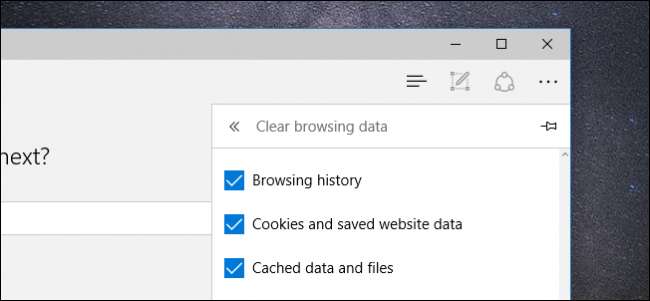
Edge to nowa przeglądarka Microsoftu dołączona do systemu Windows 10 i przeznaczona do zastąpienia często złośliwego programu Internet Explorer. I chociaż może wyglądać i wydawać się znacząco różny od większości przeglądarek, nadal ma wiele tych samych funkcji - wystarczy wiedzieć, gdzie szukać.
Jak każda inna przeglądarka, Edge rejestruje historię odwiedzanych witryn podczas korzystania z niej. Nic nie możesz tego zrobić, chyba że przeglądasz w trybie InPrivate, który podobnie jak w innych trybach prywatnych przeglądarki nie rejestruje Twoich działań podczas surfowania po Internecie.
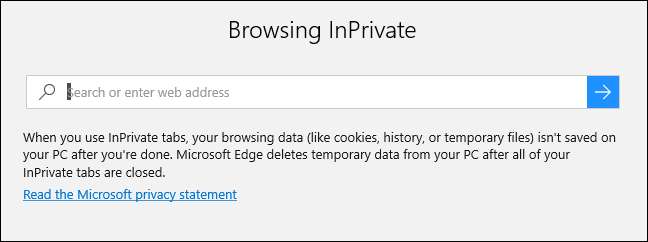
Do pewnego stopnia InPrivate jest w porządku, ale największym problemem jest to, że jeśli odwiedzasz witryny wymagające logowania, zawsze musisz ponownie wpisać swoją nazwę użytkownika i hasło, ponieważ InPrivate nie przechowuje plików cookie. Po zamknięciu karty wszystko zostanie usunięte. Więc dobrze, jeśli nie chcesz zostawiać historii, ale nie jest to praktyczne, jeśli chcesz przechowywać nazwy użytkowników i hasła do ulubionych witryn.
Rozwiązaniem, jeśli chcesz ukryć swoją historię, jest po prostu regularne usuwanie tej historii.
Aby to zrobić w Edge, kliknij trzy kropki w prawym górnym rogu przeglądarki. U dołu wyświetlonego menu kliknij „Ustawienia”.
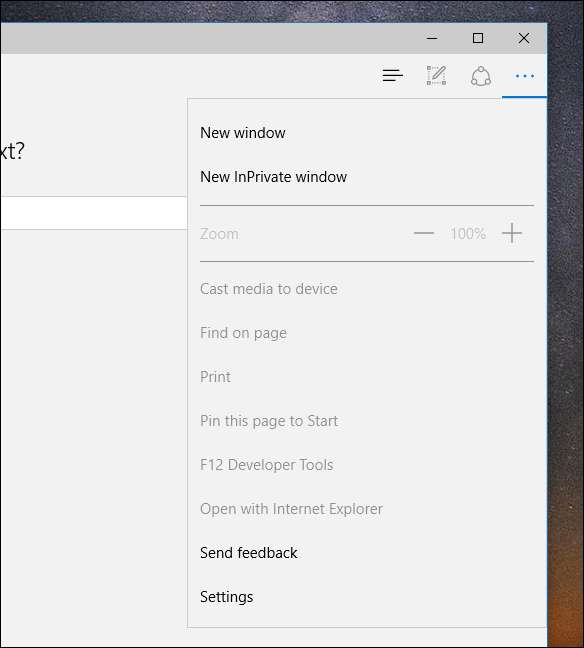
Po otwarciu ustawień kliknij „Wybierz, co chcesz wyczyścić” w sekcji „Wyczyść dane przeglądania”.
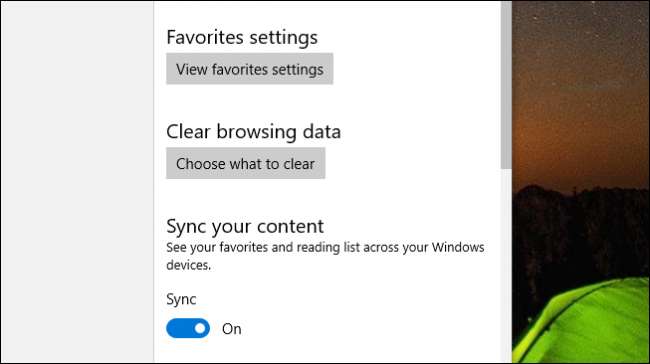
Teraz musisz podjąć kilka decyzji. Jest tu kilka rzeczy, których niekoniecznie chcesz usunąć, na przykład hasła i dane formularzy, ale możesz wybrać „Historia pobierania” i zdecydowanie „Historia przeglądania”.
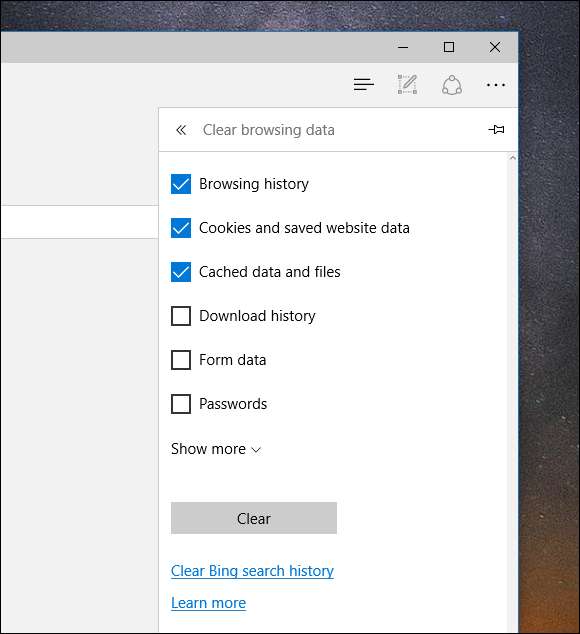
Jeśli klikniesz „Pokaż więcej”, zobaczysz jeszcze więcej opcji, ale w większości przypadków raczej nie będziesz musiał z nimi mieszać.
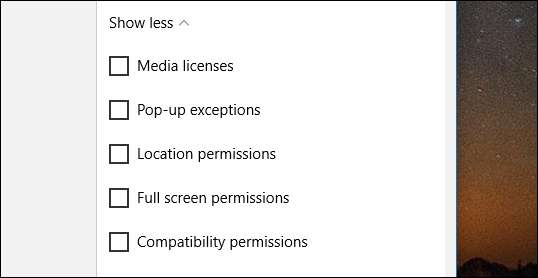
Po dokonaniu wszystkich wyborów kliknij przycisk „Wyczyść”, a Twoja historia przeglądania zostanie odesłana w zapomnienie. Pamiętaj tylko, że gdy tylko zaczniesz ponownie przeglądać sieć, Edge ponownie zacznie rejestrować Twoją historię, więc będziesz musiał czyścić historię, jak właśnie opisaliśmy.
Jest też szybszy sposób na wyczyszczenie historii przeglądania. Zamiast otwierać ustawienia, kliknij trzy linie po lewej stronie trzech kropek. W tym miejscu możesz zobaczyć nie tylko historię przeglądania, ale także historię pobierania, a także możesz wyczyścić obie strony naraz lub jedną witrynę na raz.
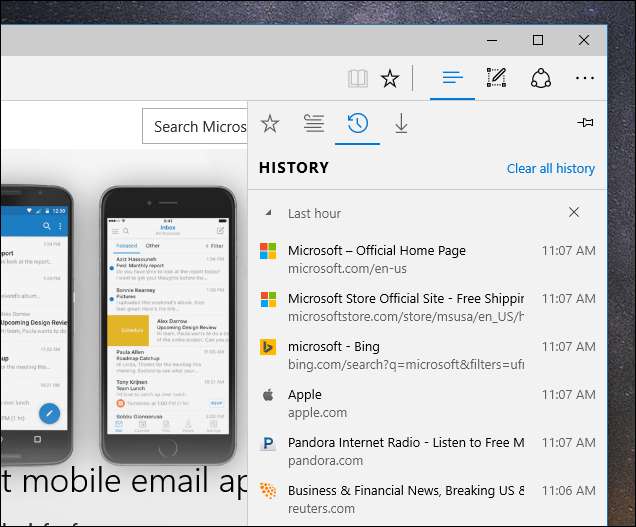
Aby to zrobić, po prostu najedź kursorem na element, który chcesz usunąć, a następnie kliknij „X”, który pojawi się obok niego.
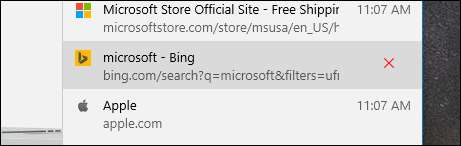
Jeśli klikniesz „Wyczyść całą historię”, panel „Wyczyść historię przeglądania” (pokazany wcześniej) wysunie się i możesz ponownie wybrać opcję usunięcia wszystkiego, w tym plików cookie, danych formularzy itp.
To wszystko, co trzeba zrobić, aby wyczyścić historię przeglądania w przeglądarce Microsoft Edge. Jeśli wiesz, jak to zrobić, jest to tak samo proste, jak w innych przeglądarkach. Jeśli w najmniejszym stopniu zależy Ci na prywatności, ale nie chcesz być ograniczany przez tryb prywatności przeglądarki, możesz przynajmniej podjąć kroki, aby zminimalizować ślad przeglądania i ukryć go przed wzrokiem ciekawskich.







